简介
WSL2适用场景:
- 例如,对嵌入系统来说,需要使用格努交叉拼凑的工具链。
- 开发Linux服务器
- 跨平台应用开发
- 一些需要使用Linux环境的项目
在Windows 10/Windows 11上安装WSL2是标准虚拟机器开发的替代办法,如远程着陆。
- Windows11 用 PowerShell 命令 wsl-instal-d Ubuntu 直接安装最新的 Ubuntu- LTS 。
- 在 Ubuntu, 您可以通过运行 sudo do- release- revelop- 升级来更新它 。
标准安装方式
Setp1. 有虚拟平台支持 Windows 的 WSL
从菜单搜索 Win11 中的 Windows 功能开始, 然后访问功能配置接口, 并检查 Linux 子系统和虚拟平台的两种选择。 一旦设置, 机器必须重新启动警报 。
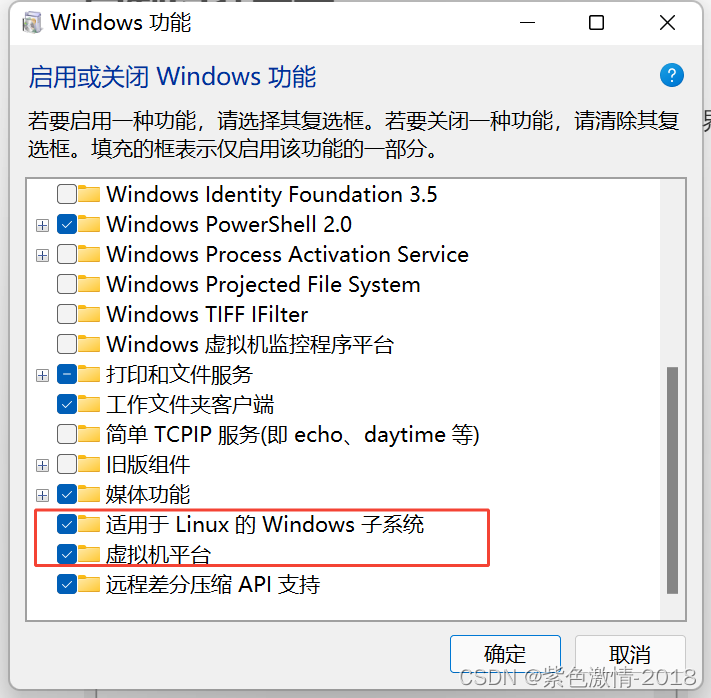
步骤2. 设置分布分布
1) 运行PowerShell并输入启动安装的以下命令。
wsl --install
默认情况下, 将安装最新的 Ubuntu 版本 。
如果您想要选择另一种分配形式,以下的利息条件中可以找到当前支持的分发方式。
wsl --list --online
然后选择需要版本通过 wsl --install -d <发行版名称> 进行安装
(2) 在成功安装后, 重新启动机器。 启动 Ubuntu 以建立带有提示中指定的密码的账户 。
3) 首先是缺点和解决办法。
- 0x80070701bc 错误表示版本匹配问题, 需要将 wsl 内核升级为最新版本 。

下载并安装下列地址。
https://wslstorestorage.blob.core.windows.net/wslblob/wsl_update_x64.msi
- 错误代码 0x80370102 表示 Windows 虚拟化尚未启动 。
Powershell应作为署长运行。
Enable-WindowsOptionalFeature -Online -FeatureName VirtualMachinePlatform
确认并重新开始 从头开始
Wsl 文件系统安装在磁盘C上, 可能会爆炸 。
此时, 您必须明确地将它与文件系统迁移到其他文件夹, 如磁盘 D 等 。
WSL2 迁移到不同的目录
1) 停止使用 wsl。
wsl --shutdown
2) Linux将出口,因为它需要移动。
wsl --export Ubuntu D:/export.tar
(3) 出口完成后,卸载旧的Linux。
wsl --unregister Ubuntu
4) 在此之后, 将输出文件存储到应该保存的地方并导入 。
wsl --import Ubuntu D:export D:export.tar --version 2
总结:
最简单的方式是使用 wsl 命令行安装 Ubuntu 分布, 然后使用迁移命令将它转移到另一个目录, 以避免 C- 卸载 。
